Points importants à retenir
- L’ajout d’une imprimante à un Chromebook est une procédure simple. Il suffit d’accéder au menu des paramètres, de sélectionner « Impression » dans les « Options avancées » et d’ajouter votre imprimante à votre profil.
- Pour une connexion sans fil, assurez-vous que votre Chromebook et votre imprimante sont connectés au même réseau Wi-Fi. Si vous utilisez une imprimante USB, connectez-la directement à votre Chromebook via un câble.
- Pour lancer l’impression, ouvrez l’application « Docs », créez ou ouvrez votre document, utilisez le raccourci clavier Ctrl + P pour afficher les options d’impression, et cliquez sur le bouton « Imprimer ». Les Chromebooks sont compatibles avec la plupart des grandes marques d’imprimantes.
Un Chromebook se distingue des ordinateurs portables traditionnels par son système d’exploitation : Chrome OS, un environnement web moderne et polyvalent.
Cependant, certaines tâches de base, comme la configuration d’une imprimante, peuvent sembler complexes pour les nouveaux utilisateurs en raison de l’interface spécifique des Chromebooks. Voyons ensemble comment connecter facilement une imprimante à votre Chromebook en quelques étapes simples.
Vous trouverez les options de l’imprimante dans le menu des paramètres de Chrome OS. Cliquez sur le bouton de recherche de votre clavier, puis tapez « paramètres » dans la barre de recherche. Sélectionnez « Paramètres » dans les résultats qui s’affichent.
Dans le menu de gauche, cliquez sur « Avancé ».
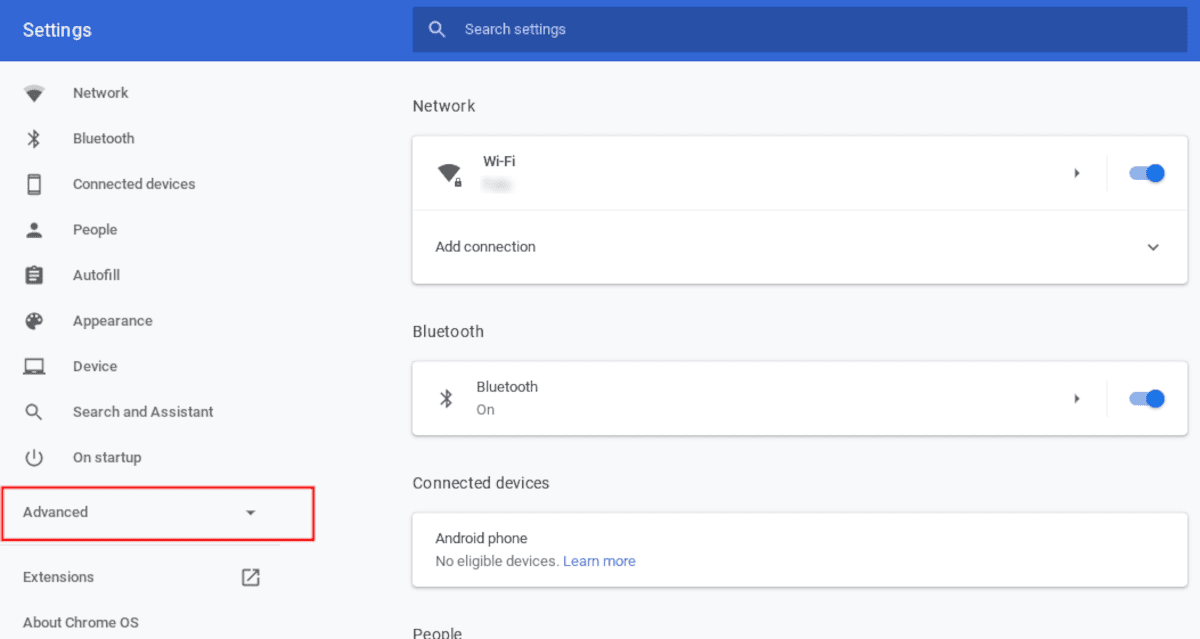
Dans la liste déroulante des « Options avancées », sélectionnez « Impression ».

Étape 2 : Enregistrement de l’imprimante dans votre profil
Le profil d’impression est l’endroit où sont sauvegardés et gérés vos paramètres d’imprimante, ce qui facilite l’impression depuis votre Chromebook.
Dans le menu « Impression », choisissez l’option « Imprimantes ».
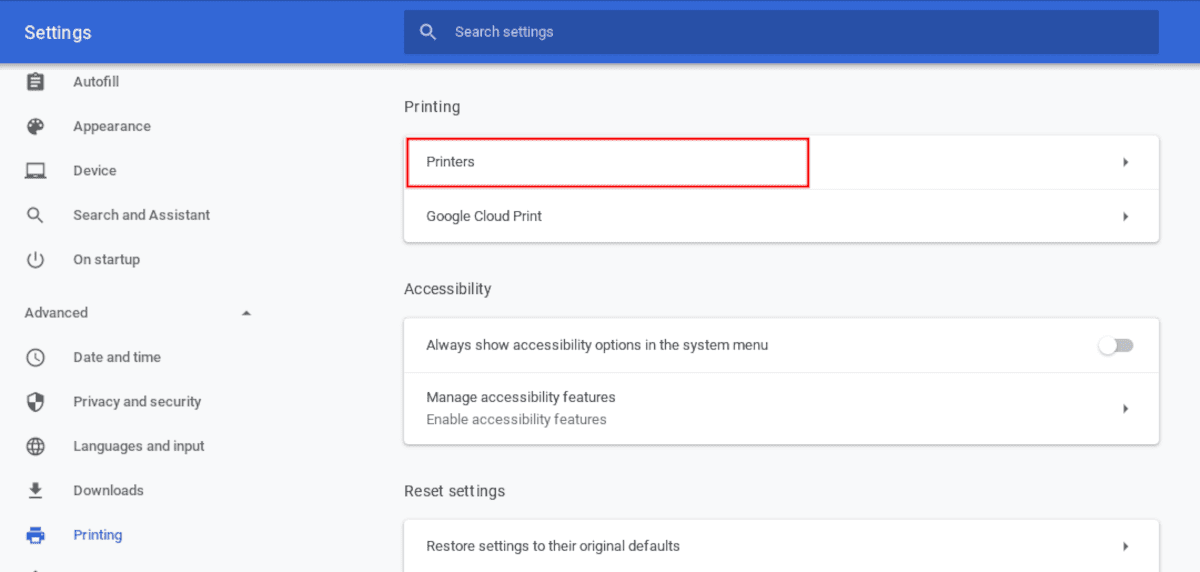
Ensuite, cliquez sur le bouton « Ajouter une imprimante ».
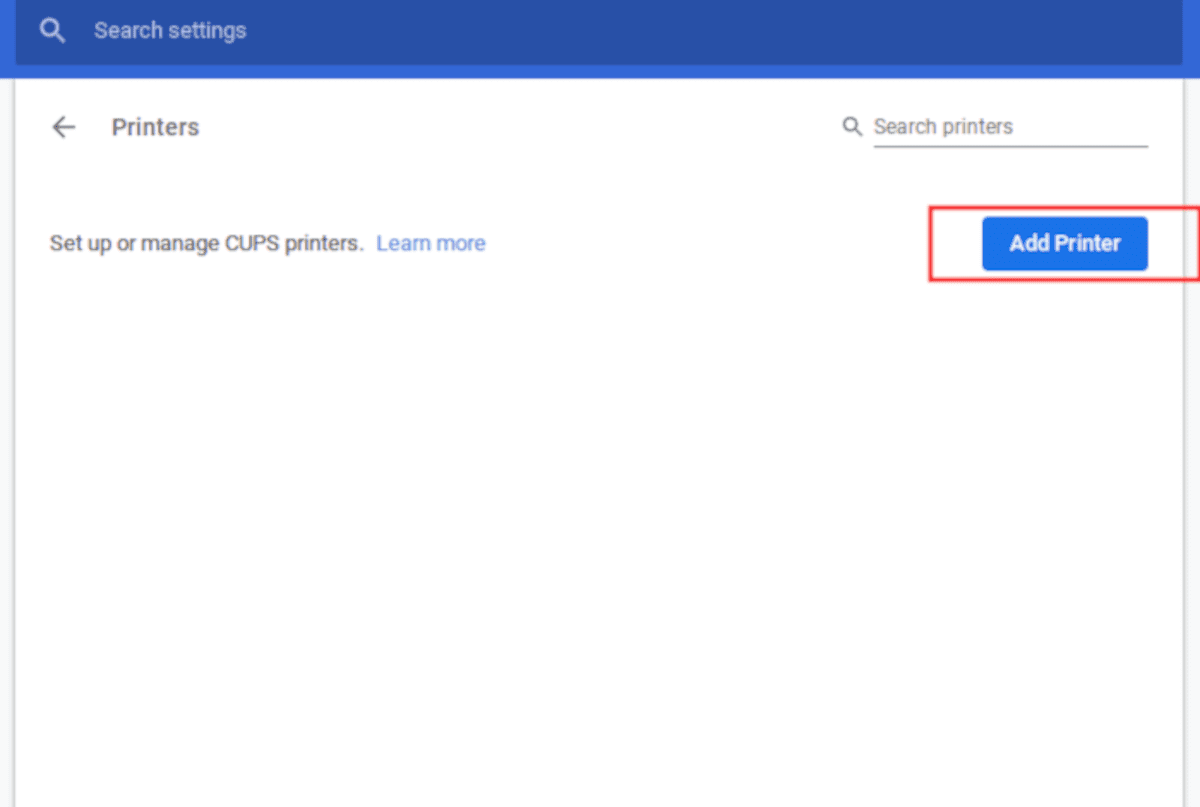
Votre Chromebook affichera alors une liste des imprimantes détectées. Sélectionnez celle que vous souhaitez utiliser, puis cliquez sur le bouton « Ajouter » pour l’enregistrer dans votre profil d’imprimante.
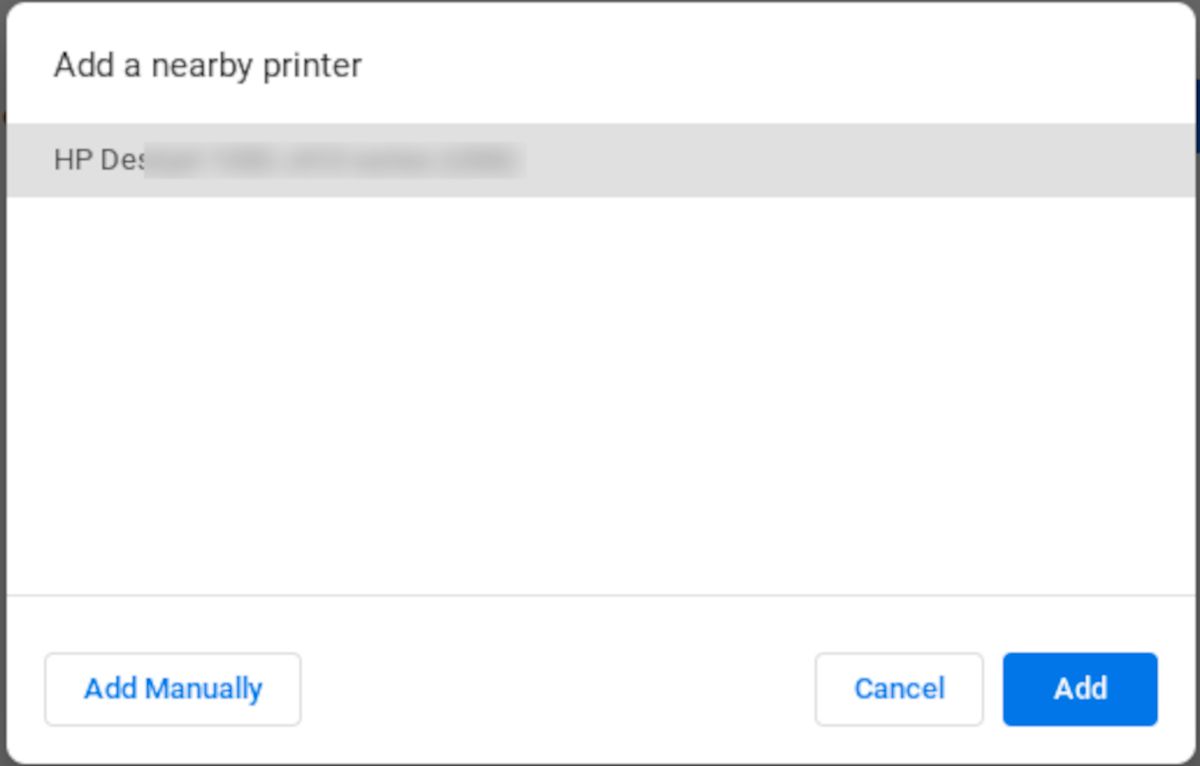
Si vous optez pour une connexion Wi-Fi, assurez-vous que votre Chromebook et votre imprimante sont connectés au même réseau. Si vous utilisez une imprimante USB, reliez simplement votre Chromebook à l’imprimante à l’aide du câble approprié.
Étape 3 : Impression depuis votre Chromebook
Maintenant que votre Chromebook est connecté à l’imprimante, vous pouvez commencer à imprimer vos documents.
Appuyez sur le bouton de recherche de votre clavier et tapez « Docs » pour accéder à l’application de traitement de texte. Cliquez pour lancer l’application et sélectionnez un nouveau document vierge.
Saisissez un texte, par exemple « Test d’impression », dans le document.
Utilisez le raccourci clavier Ctrl + P sur votre Chromebook pour afficher les options d’impression. Votre imprimante configurée devrait être sélectionnée par défaut.
Cliquez ensuite sur le bouton « Imprimer » pour lancer l’impression de votre document.
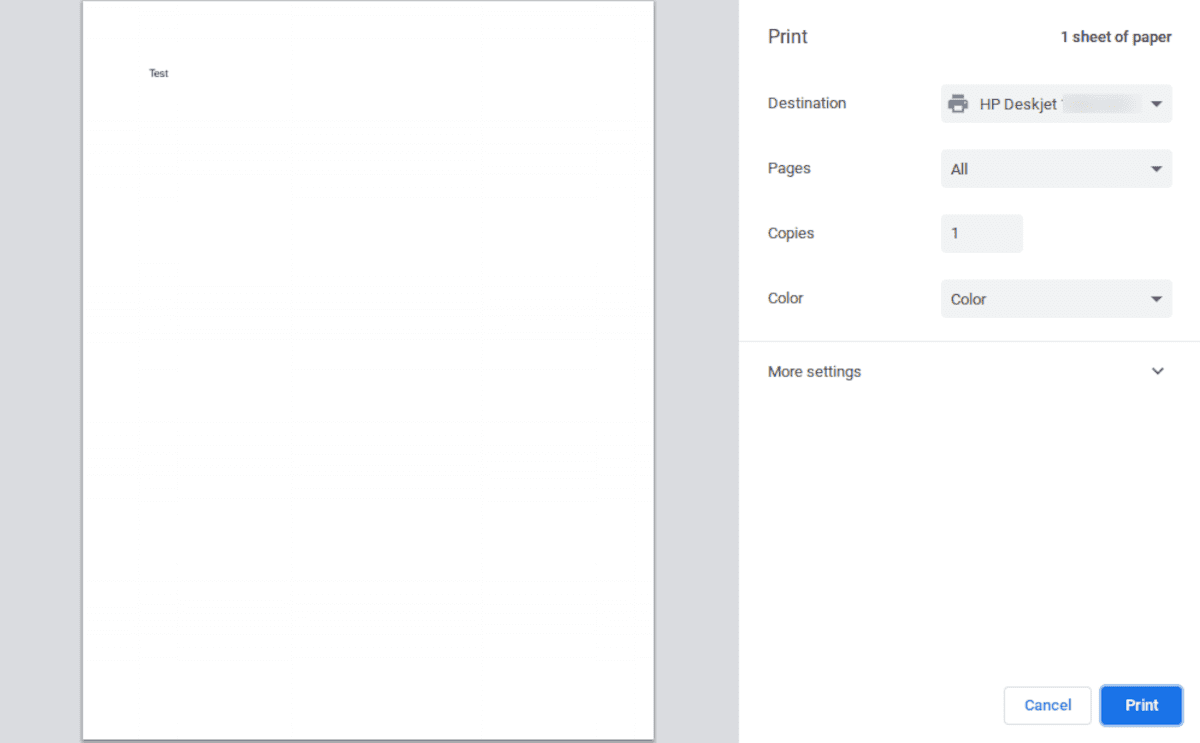
L’ajout d’une imprimante à un Chromebook est très simple
Les Chromebooks sont compatibles avec toutes les grandes marques d’imprimantes telles que Canon, HP, Epson ou Brother. Quelle que soit la marque de votre imprimante, l’ajout à votre Chromebook, suivi de l’impression de documents, est généralement simple et rapide.
Si vous possédez un ancien PC, vous pouvez installer ChromeOS Flex, un système d’exploitation très léger et intuitif. Il est important de noter qu’il n’est pas nécessaire de posséder un Chromebook pour utiliser ChromeOS Flex.